SolidWorks_2010下载地址及超详安装方法(新版)

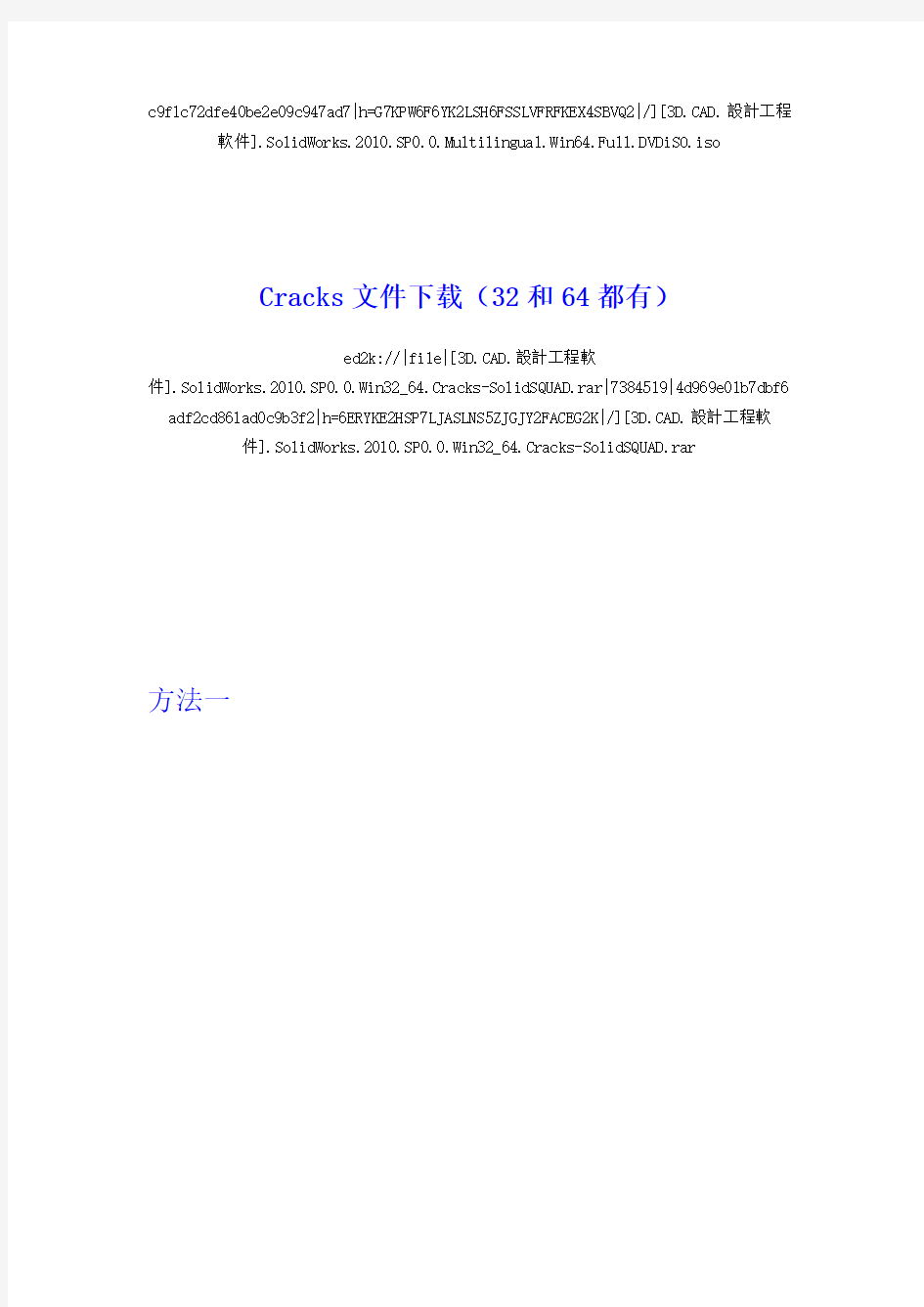
SW2010下载地址以及安装方法
方法二
假如你是第一次安装SW2010。一定要先安装prereqs 文件夹下的“OfficeWeb、VCRedist、VSTA、dotNetFx}”文件夹里面的东西。
如果已经安装,当然就不需要再装了
上面的东西装好之后呢,那就运行swwi\data下的setup.exe。。
安装很简单,输入序列号0001 0001 0736 0361 JK3Q HDJ3
其他模块的序列号就别输了,下一步。。。安装吧。。。
安装结束后,你会发现鼠标老是在一闪一闪的,那是有后台程序,,这个时候,你千万别重启电脑,否则。。会很麻烦。。
等鼠标稳定了,不闪了,你把Crack文件复制到solidworks安装目录下,覆盖掉。。。
关键是,安装完成后,别急着重启就对了。。
下载地址
SW2010 SP032bit,复制用迅雷即可下载
ed2k://|file|[3D.CAD.設計工程軟
件].SolidWorks.2010.SP0.0.Multilingual.Win32.Full.DVDiSO.iso|5360013312|a1e9b5f 27f1d79f46f3b64629b0bfdd5|h=WGE42FHKR7XZMO2TWKTW7QKS4SUORD5G|/][3D.CAD.設計工程軟件].SolidWorks.2010.SP0.0.Multilingual.Win32.Full.DVDiSO.iso
SW2010 SP064bit,复制用迅雷即可下载
ed2k://|file|[3D.CAD.設計工程軟
件].SolidWorks.2010.SP0.0.Multilingual.Win64.Full.DVDiSO.iso|5533822976|1903aa0
c9f1c72dfe40be2e09c947ad7|h=G7KPW6F6YK2LSH6FSSLVFRFKEX4SBVQ2|/][3D.CAD.設計工程軟件].SolidWorks.2010.SP0.0.Multilingual.Win64.Full.DVDiSO.iso
Cracks文件下载(32和64都有)
ed2k://|file|[3D.CAD.設計工程軟
件].SolidWorks.2010.SP0.0.Win32_64.Cracks-SolidSQUAD.rar|7384519|4d969e01b7dbf6 adf2cd861ad0c9b3f2|h=6ERYKE2HSP7LJASLNS5ZJGJY2FACEG2K|/][3D.CAD.設計工程軟件].SolidWorks.2010.SP0.0.Win32_64.Cracks-SolidSQUAD.rar
方法一
出现上面的情况.
选择的时候一定要按照我的选择来选,这样你才不会出错.
破解:
Lincenseadmin.exe 一定要在你的软件的安装的位置上寻找,破解一共需要破解两次。刚才说的lincenseadmin 是其中的一个,另一个是将,破解文件中的solidworks/win32(win64仅64位系统)/sldappu.dll(sldutu.dll 仅64位系统).
破解之一:
复制该破解文件下的license.dat到D:/solidworks2010/solidworks flow simulation/license/
将license.dll复制到该位置上启动licenseadmin.Exe
启动后
破解第一步到此结束;现在进行第二步破解,这两步的顺序可以进行,颠倒,没有顺序。
破解之二
在该文件夹下进行粘贴
好了,整个破解过程到此结束,您可以进行工程绘制了。
软件启动项。
正在启动
启动完成,此时不会提醒您,购买该软件,也可以进行验证是否
已经启动完成。
这这里点激活许可,系统不会提示你任何东西,此时该软件已经在您的掌控之中,你可以尽情地“折磨”它了。希望大家软件使用愉快。
监控摄像头安装操作规范
监控摄像头安装操作规 范 集团公司文件内部编码:(TTT-UUTT-MMYB-URTTY-ITTLTY-
监控摄像头安装流程 监控安装指导与注意事项 A、线路安装与选材 1、电源线:要选“阻燃”电缆,皮结实,在省成本前提下,尽量用粗点的,以减少电源的衰减。 2、视频线:SYV75-3线传输在300米内,75-5线传输500米内,75-7的线可传输800米;超过500米距离,就要考虑采用“光缆”。另外,要注意“同轴电缆”的质量。 3、控制线:一般选用“带屏蔽”2*1.0的线缆,RVVP2*1.0。 4、穿线管:一般用“PVC管”即可,要“埋地、防爆”的工程,要选“镀锌”钢管。 B、控制设备安装 1、控制台与机柜:安装应平稳牢固,高度适当,便于操作维护。机柜架的背面、侧面,离墙距离,考虑到便于维修。 2、控制显示设备:安装应便于操作、牢靠,监视器应避免“外来光”直射,设备应有“通风散热”措施。 3、设置线槽线孔:机柜内所有线缆,依位置,设备电缆槽和进线孔,捆扎整齐、编号、标志。 4、设备散热通风:控制设备的工作环境,要在空调室内,并要清洁,设备间要留的空间,可加装风扇通风。 5、检测对地电压:监控室内,电源的火线、零线、地线,按照规范连接。检测量各设备“外壳”和“视频电缆”对地电压,电压越高,越易造成“摄像机”的损坏,避免“带电拔插”视频线。 C、摄像机的安装
1、监控安装高度:室内摄像机的安装高度以2.5~5米,为宜,室外以3.5~10米为宜;电梯内安装在其顶部。 2.防雷绝缘:强电磁干扰下,摄像机安装,应与地绝缘;室外安装,要采取防雷措施。 3、选好BNC:BNC头非常关键,差的BNC头,会让你生不如死,一点都不夸张。 4、红外高度:红外线灯安装高度,不超过4米,上下俯角20度为佳,太高或太过,会使反射率低。 5、红外注意:红外灯避免直射光源、避免照射“全黑物、空旷处、水”等,容易吸收红外光,使红外效果大大减弱。 6、云台安装:要牢固,转动时无晃动,检查“云台的转动范围”,是否正常,解码器安装在云台附近。 监控安装流程 准备工具:冲击钻、水平尺、拉线、线坠、剥线钳、弹墨线、电工刀、架梯、电烙铁、一字改锥、十字改锥、尖嘴钳、偏口钳,数字万用表或指针式万用表,500V绝缘摇表 准备辅材:塑料胀管、机螺丝、平垫、弹簧垫圈、接线端子、钻头、焊锡、焊剂、绝缘胶布、塑料胶布、各类接头等。 安装步骤:安装前测试,摄像机安装,中心终端设备安装,调试 一.安装前测试 1、用SYV75-3视频线做一段约3米长两端带有BNC头的测试线。 2、准备一台监视器或硬盘录像机,硬盘录像机可为嵌入式或PC式,软件配置齐全。 3、在通电前,弄清楚摄像机的供电电压,并对供电电压用万用表进行测试,测试的电压偏差为标准电压的±10%.超出这个标准的电源禁止使用。
监控系统施工技术方案
Xxxxxxx 施工技术方案 Xxxxxxx 2011年4月
监控施工技术方案 1. 工程的施工技术、施工方法、工艺流程及施工进度计划、工期安排 1.1施工程序 线缆敷设→设备安装→设备调试→投入试运行→竣工资料整理→验收交付使用 1.2主要施工方法 1.2.1系统安装 按照中节能公司的要求,明确安防系统中各种设备与摄像机的安装位置,明确各位置的设备型号,根据供应商提供的产品样本确定安装要求。 根据安防系统设备技术参数,配合土建做好各设备安装所需的预埋和预留位置。 根据安防系统设备技术参数和中节能公司的要求。配置供电线路和接地装置。 摄像机应安装在监视目标附近,不易受外界损伤的地方。其安装位置不易影响现场设备和工作人员的正常活动。通常最低安装高度室内为2.50米,室外3.50米。 摄像机的镜头应从光源方向对准监视目标,镜头应避免受强光直射。 摄像机采用4芯光缆,主线路采用八芯光缆 必须在土建、装修工程结束后,各专业设备安装基本完毕,在整洁的环境中安装摄像机。 从摄像机引出的光缆留有1m的余量,以便不影响摄像机的转动。 摄像机安装在监视目标附近不易受到外界损伤的地方,而且不影响附近人员的正常活动。安装高度室内2.5-5m,室外3.5-10m。
摄像机避免逆光安装。 红外球机安装时按摄像监视范围决定球机的旋转方位,其旋转死角处在支、吊架和引线光缆一侧。 红外球机重量大,支持其的支、吊架安装牢固可靠,并考虑其的转动惯性,在它旋转时不发生抖动现象。 安装球形摄像机,由于占用天花板上方空间,因此必须确认该安装位置吊顶内无管道等阻档物。 编解码服务器、光纤收发器等安装在摄像机立杆的设备箱内;若安装在吊顶内,吊顶要有足够的承载能力,并在附近有检修孔。 地埋沟沿围墙一米处开挖,深度不低于80cm 光缆转弯时,其转弯半径要大于光缆自身直径的20倍 在监控室内的终端设备,在人力允许的情况下,可与摄像机的安装同时进行。监控室装修完成且电源线、接地线、各视频电缆、控制电缆敷设完毕后,将机柜及控制台运入安装。 机架底座与地面固定,安装竖直平稳,垂直偏差不超过3‰;几个机柜并排在一起,面板应在同一平面上并与基准线平行,前后偏差不大于3mm,两个机柜中间缝隙不大于3mm。控制台正面与墙的净距不小于1.2m,侧面与墙或其他设备的净距不小于0.8m。 监控室内光缆理直后从地沟或墙槽引入机架、控制台底部,再引到各设备处。所有光缆成捆绑扎,在光缆两端留适当余量。并标示明显的永久性标记。 电力地沟里光缆的敷设遵循强搞弱低的敷设原则 1.2.2系统的调试 1)调试准备工作 检查本系统接线、电源、设备就位、接地、测试表格等。
模拟监控摄像机主要分为几种形式
目前模拟监控摄像机主要分为几种形式:一、枪式,二、半球式,三、全球式,四、红外式。 ——枪式摄像机——(多用之选) 枪式摄像机是由摄像机机板+外壳组成,不含镜头,所谓枪式摄像机,仅是针对外形来命名的,,枪式能自由搭配各种型号镜头。安装方式吊装、壁装均可,室外安装一般要加配防护罩,这种摄像机并不是民用比较常见的监控产品,目前主要用在特殊领域和高端领域,中低端领域基本被一体机和半球所取代了。主要原因是目前此类产品多数价格稍高,目前只有一些知名厂商在生产,因此在质量和效果上有保证。 枪式主要适用于光线不充足地区及夜间无法安装照明设备的地区,在仅监视景物的位置或移动时,可选用枪式摄像机。枪式摄像机的应用范围则更加广泛,根据选用镜头的不同,可以实现远距离监控或广角监控,应用的场合也比半球广,枪机的变焦范围则取决于选用的镜头,可以从几倍到几十倍不等,而且镜头的更换比较容易。 ——半球摄像机——(美观之选)
半球摄像机,同样是针对外形命名的。原理上和枪式摄像机相同,只是形态不同而已,实际上就是摄像机机板+镜头+外壳,一般用于室内,吸顶式安装,受外形限制一般镜头焦距不会超过20mm,监控距离较短; 半球摄像机在民用领域的应用相比枪式有一定的市场,半球摄像机因其美观的外形和较好的隐蔽性能广泛应用在银行、酒店、写字楼、商场、地铁、电梯轿厢等需要监控、讲究美观、注重隐蔽的场所。 整体来说,枪式摄像头可扩展性更高;半球摄像头更加美观隐蔽,由于民用监控对镜头要求并不是较特殊,因此选择半球更加实用。但随着红外一体半球机的价格优势,纯半球产品已经无法在民用选购中得到认可,只有在高端场合是应用广泛。 ——智能球形摄像机——(高端之选) 球形摄像机是监控产品的高端设备,以云台的转速可划分为高速球、中速球和低速球;以使用环境区分可划分室内智能球型和室外智能球;以安装方式可划分吊装、侧装或嵌入。这是一种集成度相当高的产品,集成了云台系统、通讯系统、和摄像机系统,是监控摄像机性能之大成,是清晰化和智能化的结合体,是监控系统最复杂和综合表现效果最好的摄像机前端,制造复杂、价格昂贵,能够适应高密度、最复杂的监控场合。 从功能来讲,球形摄像机监控范围广,无盲点,精准定位,快速跟踪,很遗憾,在民用选购监控产品时,此类产品很少被涉及,原因是一台球机基本上可以选购N台一体机,高昂的价格限制在民用领域的发挥,一般都是大企业或大工程采用。建议有经济实力的民用消费者选购,功能上绝对以逸待劳。
各种插件软件安装方法
各种插件软件安装方法 Thinkinetic Pulldownit Pro v2.1 For Maya (PDI破碎) 1.解压压缩包,双击打开Pulldownit_Pro_v 2.1_For_Maya_2010-2013_Win64bit.rar 里面提供了Maya2010-2013,四种安装版本,在这我选择了2012版本安装。 2.Ctrl+C复制Pdi_Pro_2.1_Maya2012x64文件夹,找到hxsd-我的文档-maya-2012x64 这个文件夹。把Pdi_Pro_2.1_Maya2012x64文件夹Ctrl+V粘贴在这里。 3.双击打开Pdi_Pro_2.1_Maya2012x64文件夹,找到pdiMaya文本,双击打开, 修改路径+ Thinkinetic 2.0 C:\Users\hxsd\Documents\maya\2012-x64\Pdi_Pro_2.1_Maya2012x64 并保存关闭。 4.此时在复制一份刚刚保存好的pdiMaya,并在maya根目录(C:\Users\hxsd\Documents\maya)下 新建文件夹modules,打开modules把pdiMaya放在里面。 5.重新打开Maya加载插件 blastcode1.7_for_maya2009_2011_64bit (只能在11以前版本使用的NURBS破碎) 1.找到插件所在文件夹,双击BlastCodeInstall_Trial17x64 2.一路欢脱的点击next,agree等,就能完成安装 3.重新打开Maya2009,就能在菜单栏里找到“Blast Code”菜单. 4.enjoy it! 3delight-10.0.4-setup-x64 1.双击3delight-10.0.4-setup-x64,选择English语言,并点击OK,进行下一步。 2.点击next,并选择I accept the agreement。
视频监控系统施工工艺
视频监控系统施工工艺 1、摄像机及其它设备的安装技术要求 摄像机、监视器、录像机、视频切换器以及控制台的安装应符合技术说明书的要求。摄像机的安装必须牢固,应装在不易振动,人们难以接近的场所,以便看到更多的东西。鉴于安防工程的特殊要求,摄像机应一律加装防护罩。在室外安装的摄像机要加防雷防拆装置。控制箱的安装应符合技术说明书的要求。控制箱的交流电应不经开关引入,如要用开关,则应安装在控制箱里面,交流电源线应单独穿管走线,严禁与其他导线穿在同一管内。控制箱的引线,从控制箱至大棚一段要求用铁管加以保护,铁管与控制箱要用双螺帽连接。电源箱的安装要高于地面2米以上,要牢固、美观、保证安全。监视器要求图像清晰,切换图像稳定。传输电缆在长于300米时要加视频补偿措施,使图像清晰。 2、设备安装施工工艺标准 产品的型号规格、性能应符合设计要求。设备说明书、产品的使用操作说明书等资料齐全。摄象机电源线与视频线、信号线不得同管敷设,只有在电源线与控制线合用多芯时,多芯线与电缆可一起敷设;应实际测算所用电缆长度,进行备料和敷设,避免不必要的接续;当必须进行接续时应采用专用接插件。尽量采用电缆从机架、控制台底部引入设备,此时应将电缆顺着所盘方向理直,按电缆的排列次序放入槽内;拐弯处应符合电缆曲率半径要求,根据电缆的数量应每隔100~200mm空绑一次。在摄像机标准照度下,监控图象质量和系统
技术指标应满足下列要求;图象质量可按5级损伤制评定,图象质量不应低于4级。摄象机的安装应牢靠、稳固。从摄象机引出的电缆宜留有1m的余量,不得影响摄象机的转动。摄象机宜安装在监视目标附近不容易受外界损伤的地方,安装位置不应影响现场设备运行和人员的正常生活。摄象机镜头应从光源方向对准监视目标,并应避免逆光安装;当需要逆光安装时,应降低监视区域的对比度。监视器的安装位置应使荧幕不受外来光直射,当有不可避免的光时,应加遮光罩遮挡。先对摄象机进行初步安装,经通电试看、细调、检查各项功能,观察监视区域的覆盖范围和图象质量,符合要求后方可固定。机架安装应竖直平稳,垂直偏差不得超过1%。机架内的设备、部件安装,应在机架定位完毕后并加固后进行,安装在机架内的设备应牢固、端正。系统图象清晰,系统功能符合设计要求,运行检修方便。 3 、系统设备及系统调试 1)设备连接检查目测检查前端各位置摄象机的电源及视频线连线是否正确目测检查前端各位置云台的电源及控制线是否正确目测检查末端各设备之间的连线似的否正确2)供电电源检测测量电源供电电压是否在正常范围之内检查各设备到电源的连接是否正确在确定供电电压正常及全部连线正确无误后给系统加电3) 单机测试依次将每一台摄象机的图象输入到指定的监视器上、观察图象状况,调整摄象机镜头达到最佳效果观察图象监视范围,调整摄象机角度达到最佳位置逐一测试云台及镜头的各项控制功能4)程序设备与
模拟摄像机常见问题处理
模拟摄像机常见的问题2013-6-11 20:49:09点击:577 1、为什么无图像输出? A.检查电源是否接好,电源电压是否足够。 B. BNC接头或视频电缆是否接触不良。 C.镜头光圈有否打开。 D.视频或直流驱动的自动光圈镜头控制线是否接对。 2、图像质量不好 A.镜头是否有指纹或太脏。 B.光圈有否调好。 C.视频电缆接触不良。 D.电子快门或xx设置有无问题。 E.传输距离是否太远。 F.电压是否正常。 G.附近是否存在干扰源。 H.在电梯里安装时要与电梯保证绝缘免受干扰。 I. CS接口有否接对。 3、为什么摄像机输出图像有细条干扰或粗条纹滚动? 答: 可以从以下两个方面来考虑:
a、电源适配器质量(纹波过大)老化或不良引起,此时可通过一台好的摄像机来比较,用同一个电源适配器,如果现象消失则是摄像机本身老化而引起,建议退回维修,反之则更换电源适配器。 b、机器出现粗条纹滚动一般为系统布线是否受到强电场干扰,建议机器避开强电安装、布线,检查地线是否牢固,其次是更换电源。 4、为什么我们的摄象机在专业的监视器图象效果非常好,而在一些杂牌监视器、电视机上图象效果差而且有干扰现象? 答: 我们的摄象机输出是标准的75欧,而一些杂牌监视器、电视机的输入内阻不标准。解决办法是: 在监视器、电视机的输入端与接地端并上一75欧的电阻。 5、为什么我们的摄象机在硬盘录象机上有黄边而在一般监视器上没有?答: 因为摄象机在出厂的标准上对图象有两种设置: 锐利或柔和。解决办法是应用在硬盘录象机的摄象机选用柔和的标准。 6、自动光圈镜头与摄像机的匹配,往往会出现一些问题,不知何因?答: 自动光圈镜头的伺服马达的驱动方式有两种,一种是DC驱动,另一种是VIDEO驱动,它们的驱动信号来自摄像机,故摄像机的自动光圈输出信号也有DC与VIDEO两种,只有摄像机输出信号与镜头的接受信号的方式一致时,镜头才能正常工作。 7、监视器图像清晰度不高、细节部分丢失、严重时会出现彩色信号或色饱和度过小,这是怎么回事? 答: 这是由于图像信号的高频端损失过大,以3MHZ以上频率的信号基本丢失造成的。这种情况或因传输距离过远,而中间又无放大补偿装置;或因视频
插件安装方法
PS滤镜安装方法: 滤镜插件下载后请释放到Photoshop滤镜文件夹里 1、如果是英文CS版本或7.0版本以下的,释放到Photoshop文件 \Plug-Ins\Filters文件夹里 2、如果是CS中文绿色版本的,释放到Photoshop文件\Required\增效工具\ 滤镜文件夹里 3、如果是CS8.0中文版本的,释放到Photoshop文件\增效工具\滤镜文件夹 里 文字安装方法: 字体下载后先释放到一个固定的文件里 然后打开电脑里的“控制面板”—“字体” 接着点菜单“文件”—“安装新字体”点击进入安装 找到刚才释放后的字体,等到“字体列表”处出现字体文件后 按右边的“全选”,然后按上面的“确定”就OK了 最后打开PS软件就有你新安装的字体了 PS笔刷安装方法: PS笔刷下载后请释放到Photoshop画笔文件夹里 1、如果是英文CS版本或7.0版本以下的,释放到Photoshop文件 \Presets\brushes文件夹里 2、如果是CS中文绿色版本的,释放到Photoshop文件\Required\预置\画笔 文件夹里 3、如果是CS8.0中文版本的,释放到Photoshop文件\预置\画笔文件夹里 GIF格式的自制笔刷导入到PS里的方法: 1、先打开PS,接着打开GIF格式的自制笔刷图片 2、然后选择软件最上面的菜单:编辑—定义画笔预设,会出来个菜单,在上面 打上画笔的名称,按“好”就可以了。 3、想看下那个笔刷,可以新建一个白背景的文档,点“画笔工具”,然后在画笔 选取器那里可以看到刚才保存的笔刷了。 4、如果想把保存好的笔刷存储到PS里,点击画笔选取器右上角的小三角,选 择“存储画笔”,把笔刷存储到PS的画笔文件里。 PS: 关于其他的PS插件安装方法基本与上面的PS笔刷安装方法一样,下载后都必须要释放到相应的 Photoshop文件夹里就可以了。 比如说:PS渐变插件下载后要释放到Photoshop文件/预置/渐变文件里。
模拟摄像机安装方法
模拟摄像机的安装注意事项 摄像机的使用很简单,通常只要正确安装镜头、连通信号电缆,接通电源即可工作。但在实际使用中,如果不能正确地安装镜头并调整摄像机及镜头的状态,则可能达不到预期使用效果。应注意镜头与摄像机的接口,是C型接口还是CS型接口(这一点要切记,否则用C型镜头直接往CS接口摄像机上旋入时极有可能损坏摄像机的CCD芯片)。 安装镜头时,首先去掉摄像机及镜头的保护盖,然后将镜头轻轻旋入摄像机的镜头接口并使之到位。对于自动光圈镜头,还应将镜头的控制线连接到摄像机的自动光圈接口上,对于电动两可变镜头或三可变镜头,只要旋转镜头到位,则暂时不需校正其平衡状态(只有在后焦聚调整完毕后才需要最后校正其平衡状态)。 调整镜头光圈与对焦 关闭摄像机上电子快门及逆光补偿等开关,将摄像机对准欲监视的场景,调整镜头的光圈与对焦环,使监视器上的图像最佳。如果是在光照度变化比较大的场合使用摄像机,最好配接自动光圈镜
头并作摄像机的电子快门开关置于OFF。如果选用了手动光圈则应将摄像机的电子快门开关置于ON,并在应用现场最为明亮(环境光照度最大)时,将镜头光圈尽可能开大并仍使图像为最佳(不能使图像过于发白而过载),镜头即调整完毕。装好防护罩并上好支架即可在以上调整过程中,若不注意在光线明亮时将镜头的光圈尽可能开大,而是关得比较小,则摄像机的电子快门会自动调在低速上,因此仍可以在监视器上形成较好的图像;但当光线变暗时,由于镜头的光圈比较小,而电子快门也已经处于最慢(1/50s)了,此时的成像就可能是昏暗一片了。 摄像机的安装方法: 第一步 拿出支架,准备好工具和零件:涨塞、螺丝、改锥、小锤、电钻等必要工具;按事先确定的安装位置,检查好涨塞和自攻螺丝的大小型号,试一试支架螺丝和摄像机底座的螺口是否合适,预埋的管线接口是否处理好,测试电缆是否畅通,就绪后进入安装程序。 第二步
监控摄像头及附件安装工艺要求
监控摄像头及附件安装工艺要求 1.监控摄像头及附件 1.1监控摄像头: 1.1.1变焦一体球机: 具有红外夜视、透雾等功能,配合高速云台、匀速云台等使用,用于特定目标跟踪监控。 1.1.2定焦筒机: 具有红外夜视、广角等功能,托架固定安装,用于环境等辅助监控。 1.2附件: 1.2.1硬盘录像机:具有视频高清录像功能,兼具网络交换功能。 1.2.2路由器(含4G):远程公网(IP专线)接入使用,支持4G无线通讯功能。 1.2.3交换机(选配):支持各设备网络连接。 1.2.4音频设备:用于音频的放送或接收。 1.2.5电源稳压器:提供稳定的交流电。 1.2.6无线网桥:支持局域网监控数据的无线传输。 1.2.7设备控制箱:放置所有的附件设备。 2.监控设备安装 2.1安装方式: 2.1.1变焦一体球机:采用壁挂式安装方式,适合监控杆、垂直墙面等室外环境安装。 2.1.2定焦筒机:采用托架式安装方式,适合室内外各种环境的安装。
2.2紧固及走线: 2.2.1室外安装时,各型设备的紧固件均需要在原来光垫的基础上加装弹簧垫。 2.2.2室内安装时,根据设备及现场情况,球机需使用膨胀螺栓固定,筒机需使用胀塞及配套的自功螺丝固定。 2.2.3球机安装在监控杆时,各线缆在杆顶穿入杆体内,并在附件设备控制箱底部附近穿出,线缆在杆体内不需做防护处理。从杆体穿出时,需要依据线缆数量加套螺纹穿线软管后接入箱内。裸露在杆顶部位的线缆因不适合套管,需使用塑料胶带缠绕保护处理。 监控杆电源线缆,需要通过埋地走线的方式从杆底部穿入杆体。 2.2.4筒机的安装,特别需要重视布线问题。当做为监控杆辅助设备等室外使用时,可以套管处理;当用于其它方面或室内使用时,尽量采用埋入式走线,如确需走明线,则必须依据线缆数量使用相应的PVC走线盒,同时注意裸露线缆的保护性处理。 2.2.5监控头及其它设备安装时,所有的安装孔必须全部紧固。室外安装,必须加装减震弹簧垫。 2.2.6安装设备的支、托架,必须使用原机配套或者厂商推荐的,如确需另外采购或定制,需征得用户同意。 2.2.7球机线缆预留,摄像头端预留0.5-1.0米,并在线缆接头的0.1米处粘贴识别标签。 筒机在摄像头端预留0.3米,并在线缆接头的0.1米处粘贴识别标签。 2.2.8所有接头均需使用设备原厂自带的连接件,如留有裸线,线缆之间的连接需加接具有错插保护、并带有闭锁器的接插件,同时用焊锡将线缆与接插件插针焊接后使用。 线缆与设备之间连接需在线缆连接头加压冷压端子,并做好绝缘保护。
网络摄像机快速安装使用指南
网络摄像机快速安装使用指南 1.安装网络摄像机 (2) 1.1注意事项 (2) 1.2硬件安装 (2) 1.2.1通过IP共享器连接网络摄像机 (2) 1.2.2通过交叉网线直接连接网络摄像机 (3) 1.3软件安装及设置 (4) 1.3.1搜索网络摄像机 (4) 1.3.2设定网络摄像机IP地址 (4) 1.3.2.1智能设定IP地址 (5) 1.3.2.2手动设定IP地址 (8) 1.3.3访问网络摄像机 (9) 1.3.4安装网络摄像机插件 (10) 2.使用网络摄像机 (14) 2.1在局域网环境下的使用 (14) 2.1.1设置网络摄像机 (14) 2.1.2局域网内访问网络摄像机 (14) 2.1.3从因特网访问网络摄像机 (14) 2.1.3.1跨网关设置 (15) 2.1.3.2动态域名解析(DDNS) (18) 2.2 在ADSL环境下的使用 (21) 2.2.1设置网络摄像机 (21) 2.2.2连接ADSL Modem上网 (22) 2.2.3从因特网访问网络摄像机 (24) 感谢您选购本款网络摄像机,它是本公司最新设计生产的高性能网络摄像机,针对中小企业办公和家庭上网需要,该摄像机不仅包含了稳定的网络连通性和强大的用户管理功能,具有良好的可靠性和兼容性,而且功能齐全,性能优越,安装操作简单,用户不需要任何专业技巧即可方便快速地将摄像机连接到宽带网上。 本手册将帮助您实现在局域网内或在家庭ADSL环境下快速安装和使用网络摄像机,更多详细说明,请参阅机器包装盒内配套光盘上的《产品使用说明书》。
1.安装网络摄像机 1.1注意事项 注:在您使用我们的产品之前,请仔细阅读并了解下面所有的安全指示后再安装 z 务必请使用内附的电源适配器,使用未经核准的电源适配器可能会损坏网络摄像机; z 不要触摸网络摄像机的镜头,这样会在上面留下指纹污迹造成图像模糊或看不到图像的情况; z 不要随便拧动网络摄像机的镜头,因为出厂时已经设定好最佳的聚焦范围,拧动后可能造成聚焦不准看不清图像的问题; z 不要用手去强行转动云台,以免损坏云台内部器件; z 网络摄像机终端应安装在室内,如果安装在室外,应该加装防水外罩以及防雷设备; z 网络摄像机固件更新或者外接报警器的时候要仔细阅读光盘内的详细使用说明书; z 只有厂家认可的维修人员才能维修本网络摄像机终端; 1.2硬件安装 1.2.1通过IP 共享器连接网络摄像机 连接示意图如下: ? 首先将网线连接到网络摄像机的RJ45 网络连接端口上。 PC1 网络摄像机 PC2 路由器/交换机/集线器
监控安装教程八步安装好摄像机图解
如果摄像机只是固定监控某个位置不需要转动,那么只用摄像机支架就可以满足要求了。普通摄像机支架安装简单,价格低廉,而且种类繁多。
普通支架有短的、长的、直的、弯的,根据不同的要求选择不同的型号。室外支架主要考虑负载能力是否合乎要求,再有就是安装位置,因为从实践中我们发现,很多室外摄像机安装位置特殊,有的安装在电线杆上,有的立于塔吊上,有的安装在铁架上……由于种种原因,现有的支架可能难以满足要求,需要另外加工或改进,这里就不再多说了。 室内摄像机的安装高度以2.5~5m为宜,室外以3.5~10m为宜;电梯轿箱内安装在其顶部,与电梯操作器成对角处,且摄像机的光轴与电梯的两壁及天花板成45度。 摄像机的安装注意事项 摄像机的使用很简单,通常只要正确安装镜头、连通信号电缆,接通电源即可工作。但在实际使用中,如果不能正确地安装镜头并调整摄像机及镜头的状态,则可能达不到预期使用效果。应注意镜头与摄像机的接口,是C型接口还是CS型接口(这一点要切记,否则用C型镜头直接往CS接口摄像机上旋入时极有可能损坏摄像机的CCD芯片)。 安装镜头时,首先去掉摄像机及镜头的保护盖,然后将镜头轻轻旋入摄像机的镜头接口并使之到位。对于自动光圈镜头,还应将镜头的控制线连接到摄像机的自动光圈接口上,对于电动两可变镜头或三可变镜头,只要旋转镜头到位,则暂时不需校正其平衡状态(只有在后焦聚调整完毕后才需要最后校正其平衡状态)。 调整镜头光圈与对焦 关闭摄像机上电子快门及逆光补偿等开关,将摄像机对准欲监视的场景,调整镜头的光圈与对焦环,使监视器上的图像最佳。如果是在光照度变化比较大的场合使用摄像机,最好配接自动光圈镜头并作摄像机的电子快门开关置于OFF。如果选用了手动光圈则应将摄像机的电子快门开关置于ON,并在应用现场最为明亮(环境光照度最大)时,将镜头光圈尽可能开大并仍使图像为最佳(不能使图像过于发白而过载),镜头即调整完毕。装好防护罩并上好支架即可在以上调整过程中,若不注意在光线明亮时将镜头的光圈尽可能开大,而是关得比较小,
监控摄像头安装接线
第一步 拿出支架,准备好工具和零件:涨塞、螺丝、改锥、小锤、电钻等必要工具;按事先确定的安装位置,检查好涨塞和自攻螺丝的大小型号,试一试支架螺丝和摄像机底座的螺口是否合适,预埋的管线接口是否处理好,测试电缆是否畅通,就绪后进入安装程序。 第二步 拿出摄像头,按照事先确定的摄像头镜头型号和规格,仔细装上镜头(红外一体式摄像机不需安装镜头),注意不要用手碰镜头和CCD(图中标注部分),确认固定牢固后,接通电源,连通主机或现场使用监视器、小型电视机等调整好光圈焦距。 第三步 拿出支架、涨塞、螺丝、改锥、小锤、电钻等工具,按照事先确定的位置,装好支架。检查牢固后,将摄像头按照约定的方向装上; 第四步 如果需要安装护罩,在第二步后,直接从这里开始安装护罩。1、打开护罩上盖板和后挡板;2、抽出固定金属片,将摄像机固定好;3、将电源适配器装入护罩内;4、复位上盖板和后挡板,理顺电缆,固定好,装到支架上。 第五步 把焊接好的视频电缆BNC插头插入视频电缆的插座内,确认固定牢固。 第六步 将电源适配器的电源输出插头插入监控摄像机的电源插口,并确认牢固度。 第七步 把电缆的另一头接入控制主机或监视器(电视机),确保牢固。 第八步 接通监控主机和摄像机电源,通过监视器调整摄像机角度到预定范围 监控摄像机的安装方法: 1) 在满足监视目标视场范围要求的条件下,其安装高度:室内离地不宜低于2.5m;室外离地不宜低于3.5m。 2) 摄像机及其配套装置,如镜头、防护罩、支架、雨刷等,安装应牢固,运转应灵活,应注意防破坏,并与周边环境相协调。 3) 在强电磁干扰环境下,摄像机安装应与地绝缘隔离。 4) 信号线和电源线应分别引入,外露部分用软管保护,并不影响云台的转动。 5) 电梯厢内的摄像机应安装在厢门上方的左或右侧,并能有效监视电梯厢内乘员面部特征。 云台、解码器安装: 1) 云台的安装应牢固,转动时无晃动。 2) 应根据产品技术条件和系统设计要求,检查云台的转动角度范围是否满足要求。 3) 解码器应安装在云台附近或吊顶内(但须留有检修孔)。 控制设备安装:
视频监控系统工程施工组织设计方案98274
第一章编制依据 1.1施工组织设计的指导思想 本施工组织设计是按现行的国家施工验收规程规、工程质量评定标准、施工操作规程、市政府的有关规定,再结合我公司的施工能力、技术准备力量及多年视频监控系统工程的设计施工经验和本工程的具体情况进行编制的。 施工组织设计作为直接指导施工的依据,在保证工程质量、工期、安全生产、成本的前提下,对加强施工管理、有效的调配劳动力、提高施工效率、节约工程成本、保证施工现场的安全文明有积极作用。 施工组织设计一旦经甲方和建设监理公司审核认可后,在施工过程中,我公司一定严格按照本施工组织设计执行。 1.2编制围及容 1、本工程施工组织设计是严格按照本视频监控系统工程的要求进行质量策划后编制的,在人员、机械、材料供应、平衡调配、施工方案、质量要求、进度安排等方面统一进行部署下完成。 2、我公司高度重视本施工组织设计的编制工作,召集曾从事过类似工程工作的技术专家、有关负责人攻克本工程的重点、难点及特殊部位的施工技术,力求本方案重点突出,具有呼应性、针对性和可操作性。 3、本着对建设单位负责和资金的合理使用、对工程质量的高度
责任感,针对本工程设计特点和使用功能要求,我们编制的原则是:“确保工程质量优、速度快、造价低、操作性强”。同时保证周边和施工现场有良好环境。 1.3施工组织设计编制技术依据 建筑工程施工质量验收统一标准 GB50300-2013 智能建筑设计标准 GB50314-2015 智能建筑工程质量验收规 GB50339-2013 建筑电气安装工程施工质量验收规GB50303-2011 视频安防监控系统工程设计规GB50395-2007 安全防工程技术规 GB50384-2004 防盗报警控制器材通用技术条件 GB12663-2001 钢管敷设工艺标准 305-1998 金属线槽配线安装工艺标准313-1998 防雷及接地安装施工工艺标准HFWXQB1-6-013-2004 甲方相关要求 招标文件及图纸有关容 第二章工程概况 2.1工程容
摄像头的3种调试方法
摄像头的3种调试方法 一、机器视觉简介 机器视觉就是用机器代替人眼来对外部环境进行感知并做出测量和判断。通过成像器件(即图像摄取装置,分CMOS和CCD两种)将被摄取目标转换成图像信号,传送给专用的图像处理系统,根据像素分布和亮度、颜色等信息,转变成数字化信号;图像系统对这些信号进行各种运算来抽取目标的特征,进而根据判别的结果来控制现场的设备动作。在一些对系统实时动作要求比较高的系统中,人的反应速度和信息处理能力是无法满足要求的,而机器视觉易于实现信息集成,和计算机控制系统相结合,可以提高系统的自动化程度。 二、摄像头调试目的 在嵌入式系统中摄像头调试的目的是使摄像头的机械和电气参数在满足系统要求下能产生质量最高的图像数据。一个涉及硬件和软件的成像系统,成像的质量好坏往往受到来自外界干扰和自身限制的很多因素的影响,这些影响会产生噪声和成像不均匀。来自软件层面的因素往往是算法的问题,这个层面的问题可以通过理论分析的数学计算解决,来自硬件层面的因素则而要用仪器进行调试,通过实验测量分析才能解决,由于硬件处理系统底层,所以硬件的质量会直接影响软件的质量,从而影响最终成像质量。对摄像头进行调试就是要从硬件层面上尽量消除干扰。 三、摄像头调试方法 由于嵌入式系统是一个比较广的概念,所以本文以HCS12作为主控芯片的摄像头组小车调试为例对调试方法进行介绍。 (一)外部搭设电路连线CRT显示器 从模拟摄像头上引出电源、地、信号三根引线,对摄像头供电,再将视频信号线接到电视盒视频输入接口。电视盒的VGA-OUT接至CRT显示器,从而实现CRT对经数字化的摄像头视觉进行显示。 市场上诺基亚3310液晶价格低廉,成像基于二值点阵,显示模块为48*84个点列,对相关信息显示表现为对相应点写入数据使其呈现不同颜色。 1.显示字符在系统运行时以字符形式提示系统相关运行参数。每个字符占用点列8*6,需要6字节数据,完成字符显示只需在编程对指定位写入相应数据。由于该液晶模块本身不带有字库,所以在程序开始时要先定义ASCⅡ表字符的液晶显示点阵数据,即一个大小为N*6字节的二维数组。 2.显示图片模拟摄像头采集的视频信号经过MCU的A/D数字化后,信息存储在一个40*70的二维数组中,再将数组二值化,便能在48*84分辨率的液晶模块中显示,使开发者实时对摄像头机器视觉进行观测。 此种方法为硬件和软件相结合的显示方法,能实时跟踪显示摄像头相关信息,显示时不会打断系统运行流程。 (三)自写串口通讯上位机软件 利用MCU的SCI模块发送图片数据至PC机,上位机利用MSCOMM控件编程对通讯数据进行读取。读取数据后,便能利用windows程序强大的数据处理能力和图片显示能力对图片数据处理,如:根据数据对图片进行重绘,对数组滤波分析并显示滤波效果,将接收数组以文件形式导出为计算机仿真提供数据来源。 此种方法为完全软件显示法,只而要从MCU收到数据,便能在PC机上实现一系列处理,对检验图
photoshop cs6 各种工具的安装方法
很多朋友下载了非常漂亮的笔刷或功能强大的滤镜,但是不懂如何安装, 今天夜猫教育带你一步步完成这些工具的安装。 1.Photoshop画笔的安装 Photoshop画笔的默认格式为.abr,如果你下载的是压缩包,请解压之后再安装。 方法一: 最简单的方法——双击abr画笔文件,或将abr文件拖动到Photoshop中,画笔将会自动安装到Photoshop中。 有些版本的PS不能用这种方法安装,如果你用这种方法不能成功安装,那么请往下看。 方法二: 选择画笔工具,在画布上点击右键,然后点击弹出菜单右上角的齿轮图标,选择“载入画笔”,然后找到你的abr文件,点击载入即可。 方法三: 点击菜单编辑>预设>预设管理器,在预设类型中选择画笔,点击右侧的“载入”按钮,然后找到你的abr文件,点击载入即可。 2.Photoshop滤镜的安装 Photoshop滤镜的默认格式为.8bf(也有些滤镜为exe格式的可执行文件),如果你下载的是压缩包,请解压之后再安装。 方法一: 如果你下载的滤镜为exe的可执行文件,那么只需双击文件,将滤镜安装到Photoshop的安装目录下的即可(如:C:\Program Files\Adobe\Photoshop CS6\Plug-ins)。 方法二: 如果你下载的滤镜为.8bf格式,则直接将.8bf文件复制到Photoshop的滤镜目录下即可(一般路径为X:\Program Files\Adobe\Photoshop CS6\Plug-ins或X:\Program Files\Adobe\Photoshop CS6\Plug-ins\fileters,其中X为你安装PS的盘符)。 3.Photoshop动作的安装 Photoshop画笔的默认格式为.atn,如果你下载的是压缩包,请解压之后再安装。 方法: 点击菜单窗口>动作,调出动作面板,或使用快捷键Alt+F9。点击动作面板右上角的向下箭头图标,在弹出的菜单中选择“载入动作”,找到你下载的.atn文件,点击载入即可。 4.Photoshop渐变的安装 Photoshop渐变工具的默认格式为.grd,如果你下载的是压缩包,请解压之后再安装。 方法一: 选择渐变工具,在画布上点击右键,然后点击弹出菜单右上角的齿轮图标,选择“载入渐变”,然后找到你的.grd文件,点击载入即可。 方法二: 点击菜单编辑>预设>预设管理器,在预设类型的下拉菜单中选择渐变,点击右侧的“载入”按钮,然后找到你的.grd文件,点击载入即可。 5.Photoshop样式的安装 Photoshop样式的默认格式为.asl,如果你下载的是压缩包,请解压之后再安装。 方法一: 点击菜单窗口>样式,调出样式面板。点击样式面板右上角的向下箭头图标,在弹出的菜单中选择“载入样式”,找到你下载的.asl文件,点击载入即可。 方法二: 点击菜单编辑>预设>预设管理器,在预设类型的下拉菜单中选择样式,点击右侧的“载入”
道路监控系统项目施工重点难点及施工方案
道路监控系统项目施工重点难点及施工方案 1.1系统施工重点、难点 对于工程来说,施工的难点有三点 1)摄像机的立杆; 2)在于室外设备的防水、防雷; 3)在于设备安装定位的问题。下面会着重介绍。 1.2摄像机立杆的施工 1.监控立杆将采用统一样式,具体样式见监控立杆示意图。 2.监控前端立杆样式美观,表面饰奶白色处理,厚度为 6MM 或以上,高度在 4-7 米之间(具体高度视现场环境而定),在各立杆 3 米高处喷上蓝色监控点统一编号。
2. 钢构件所采用的钢材符合 GB-700 的标准;所有构件的焊接加工满足国家行业标准 JGT81-91《建筑钢结构焊接规程》的技术要求;所有对接焊缝和贴角焊缝的强度与被焊构件的指标吻合,焊缝打磨光滑;连接螺栓、螺母、垫圈均采用高强度部件,制造技术应符合 Q/ZJX 0001-2002 标准。 3. 整个立杆有较高的安装强度,可接受 70 米/秒的风速;在风速 25M/S 时,立杆最高处摆动幅度<16MM,震动频率f<0.2 次/秒,在摄像机用高倍数镜头拍摄时,不会因为立
杆的晃动而引起画面的抖动。 4. 立杆防攀爬;立杆顶部封口,防止雨水渗入,立杆底端焊接固定用法兰盘,规格和地锚螺栓完全配合;在摄像机上方设计引雷针,摄像机和设备箱在引雷针的保护之下。 5. 立杆经过热镀锌防腐处理,镀锌层的厚度为 75uM,且在完成了所有的钻孔、焊接等工序后进行,最后在表面做纯聚酯粉喷塑,光滑无气泡。保证立杆在十年之内不出现锈蚀。 6. 立杆的基础采取现场浇铸砼基础的方法制作,遵守《钢筋混凝土施工规范》。事先制作好地锚螺栓法兰盘组件,其单根螺栓的尺寸 20×600mm。地锚螺栓的埋入深度大于600mm。 1. 在立杆 0.4 米高处设置一个 110X300mm 的检修口,用管子沿立杆内壁从设备箱引到检修口内,便于光纤、电源线的穿引。 8. 立杆基础的施工与防雷地网的施工同时进行,地网和基础法兰盘进行焊接,在检修口内留有地线引出端,便于以后将地线通过管子连接到设备箱。
监控摄像机的一些安装方案
监控摄像机的一些安装方案 许多人对监控摄像机的安装注意事项,安装位置可能已经知道,监控摄像机在安装时还需要考虑哪些条件因素,接下来深圳华天成和大家监控摄像机的一些安装方案。监控摄像机主要应用在商场,工厂,高速公路等类型的应用方案。 1.商场类型项目 商场类型项目,考虑出入口安全第一因素、防盗功能也是必不可少的。大型商场,实现整体规划布局与功能定位,采用智能分析数据为依据是非常简便的方法。 监控摄像机安装位置建议布置在市场出入口、消防通道入口、顶层入口、内部通道、电梯、扶梯、中空大堂周围、护栏等公共区域。 传输方式,因面积而定,平均线缆长度在200米内采用同轴电缆即可,平均线缆长度在500米左右的大面积采用同轴与光纤相结合。 录像机,采用嵌入式数字硬盘录像机为,如需要长时间保存录像图像,可考虑少路数大硬盘的录像机或集中存储解决方案。 显示部分,大屏无缝拼接为主,并布置数个CRT与大屏整合应用。 控制部分,要求不高的采用控制键盘即可与硬盘录像机整合成一套控制系统,如需要对信号独立控制可考虑模拟信号模拟矩阵。 2.工厂类型项目 工厂一般是私人企业居多,首要考虑经济实用为主、满足需求即可。 摄像机安装位置建议布置在车间、工厂、办公楼出入口,生产线、卸货区、工厂外围围墙、电梯间、宿舍楼出入口、楼梯入口、楼梯顶层、食堂、发电机房、研发部分、仓库等出入口、厂内车道等重要位置;监视大范围采用球机、有天花的环境采用半球型一体机、固定视野范围采用枪机。室外的摄像机必须做防雷,否则打雷中招机率相当高,到时会得不偿失!
传输方式,因工厂面积而定,平均线缆长度在200米内采用同轴电缆即可,平均线缆长度在500米左右的大面积工厂采用同轴与光纤相结合。 录像机,采用嵌入式数字硬盘录像机为,如需要长时间保存录像图像,可考虑少路数大硬盘的录像机或集中存储解决方案。 显示部分,外观效果最好不可否认,大屏无缝拼接是最好选择;经济实用角度,可考虑传纺CRT与大屏整合应用。 控制部分,要求不高的采用控制键盘即可与硬盘录像机整合成一套控制系统,如需要对信号独立控制可考虑模拟信号模拟矩阵。 考虑智能分析功能,面对大范围的周界防范时,将会如虎添翼,如快速提示保安现场是否有越界情况或实现现场警告联动。 3.高速公路类型项目 高速公路考虑因素较多,防雷、取电、防尘、防潮、防腐、防爆、功能、范围、温度、光线、角度等。 因有些路段没有全面覆盖路灯,所有夜间效果也是重点考虑因素。 在取电较难情况下,采用环保节能的光能、风能蓄电装置较多。 信号传输,因环境而定,能布线采用光纤传输为主;无线布线的,采用无线传输。 显示部分,由于摄像机数量较少,能更加灵活监控整个路段情况及高清显示图像,采用大屏无缝拼接是最好选择。 控制部分,因系统多样性、会出现模拟信号、数字信号、网络信号,要实现多种信号统一调度综合处理时,采要用国内自主研发的中控平台综合调度处理也是不错的选择。
插件安装与卸载的10个小窍门
Eclipse 3.5插件安装与卸载的10个小窍门 【51CTO精选译文】Eclipse Galileo(即Eclipse 3.5,于今年6月24日正式发布)拥有一个全新的插件安装对话框。事实上,整个过程完全重新分解了。这在Eclipse已成为一种惯例:Eclipse 3.3和3.4分别拥有完全不同的插件安装程序。 51CTO编辑推荐:Eclipse平台应用与开发专题 虽然Eclipse 3.5的安装过程本身相对简单,但仍然有一些您应该指导的问题。下面我们会介绍一些您应该避开的陷阱,以及以使这一过程更加顺利的秘诀。这些秘诀都围绕着安装对话框,并且能在安装新软件的帮助里面找到。(51CTO编者注:对于此次的Eclipse 3.5,有很多用户反映说插件的安装和卸载有很多问题。相信这篇文章能够解决一些相关问题。)1 .除非你需要,否则不要选择“联接到所有更新站点”
在安装对话框里有一个小复选框,其标示为“在安装过程中联接到所有更新站点从而找到所需的软件。”从表面上看,这好像是一个很好的主意:如果您安装了一种插件,但是您的平台不具有所有必要的插件,它会很容易就找到这些插件并自动进行安装。 实际上这会产生一些我们并不期望的负面影响:第一,由于Eclipse可能链接到比你预想更多的更新站点,因此这一进程可能会比较慢。另外有些站点可能不会那么快(特别是如果您不是在北美)。然而这还不是糟糕的一部分。在这个过程中,Eclipse可能会发现其他完全不相关的插件。 显然,这一过程需要完善。我的建议是:不选中此复选框。如果某些相关附件没有被安装,安装进程会在下一步骤的时候告知您,没有它您将无法继续进行下去。在这种情况下,打开它,并…… 2 .仔细审查您要安装什么 在您选择好要安装的插件,并单击下一步的时候,Eclipse会执行若干检查。下一个对话框中是非常重要的。不要一味的点击下一步使得其自动摒除它。阅读这些信息,并确保您了解了您所安装的插件。 在某些情况下,在安装的过程中可能会增加一些与你要安装的插件无关的一些插件,你可以选择删除这些(这些插件可能不是每次都能用得上)。 3 .警惕“按类别分组” 下一个复选框处理是“按类别分组”。这种看似无害的按钮的作用远远超过你的想象。诚然,它将集合你看到的按类别分的条目,这些分类也是你想要的。但是,如果站点上的该条目并没有分类,他们将不会出现,因此,您将无法进行安装。
